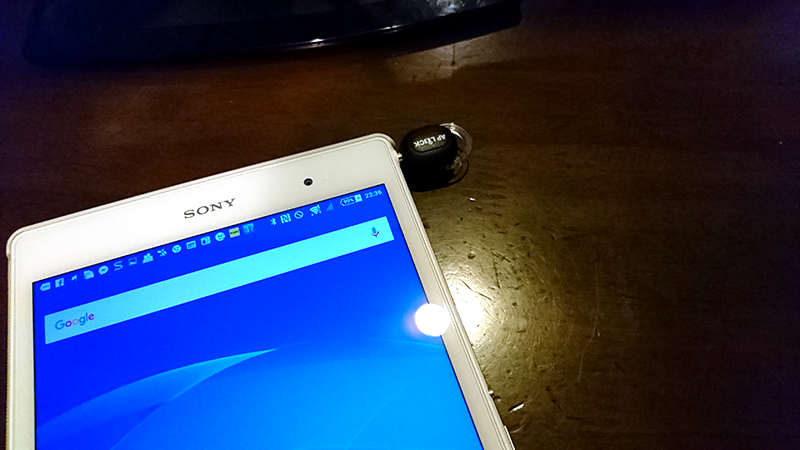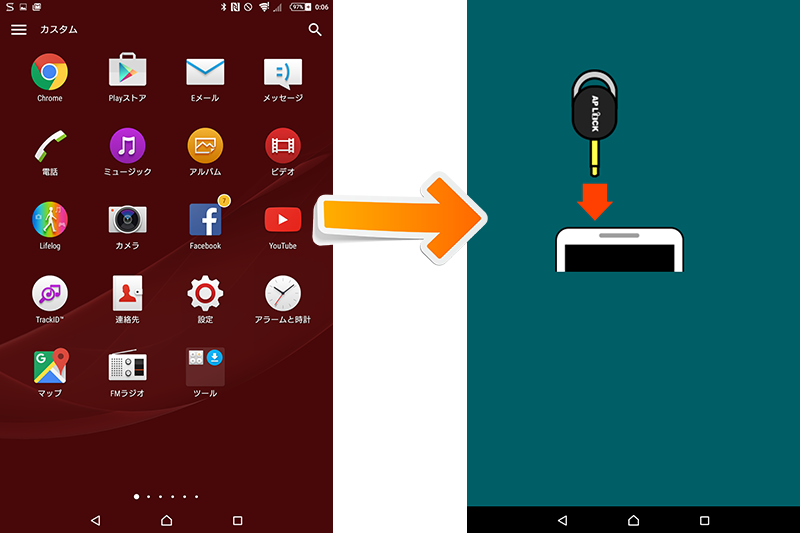タブレット使ってますか?自分専用のタブレット、というより家庭においてお子さんや家族みんなで使うことも多いことでしょう。でもそのお子さんたち、勝手にYouTube見たりゲームインストールしたり、勝手に設定変えてしまったり、、、をなんとか防ぎたい!!!という方に是非オススメしたいグッズです。
そのグッズとは、サンワサプライから発売されている「アプリロック」という商品。
アプリロック(スマートフォン・タブレット・Android専用・AP Lock) 400-APSL001の販売商品 | 通販ならサンワダイレクト
今回サンワサプライさんから「アプリロック」をご提供いただき、さっそく使ってみました。
これは小さなお子さんを持つお父さんお母さんには絶対見て欲しいアイテムです。ちょうど2月10日にAmazonでタイムセールを開催するそうですので、気になる方はぜひ見てみてくださいね!
このアプリロックは物理キー+アプリの組み合わせで実現します。
利用する前にこのアプリをダウンロード、インストールしておきます。
キーはこんな感じでイヤホンジャックに差します。キーホルダーにも付けられるようになってるのも良いですね。
使い方(初期設定)
アプリを起動するとチュートリアル(使い方説明)が表示されますので一読しておいてください。
- アプリロックキーをイヤホンジャックに差す
キーを差しこんだ状態でアプリを起動すると「使用履歴へアクセするアプリ」の確認画面が表示されますので「OK」しAp Lockを通知するよう許可します。これを許可しないと以降の設定に進めません。。。
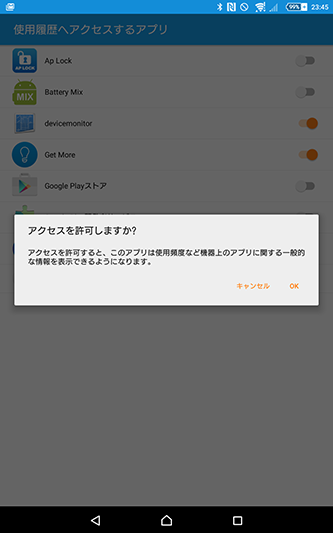
. - 一度キーを抜き、アプリも終了(使用履歴からも削除したほうが良さそう)。再度キーを差し込み、アプリを起動。「電話管理者設定」という画面が表示されるのでOK、機器管理者を有効にしますか?→有効にするを選択
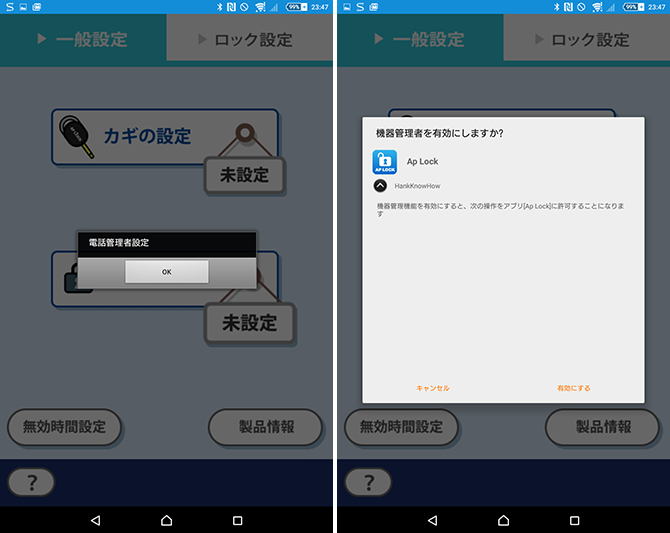
. - カギの設定をタップすると「設定済み」に変更、キー無しでロック解除するため「パスワード設定」をタップし、パスワードを設定します。
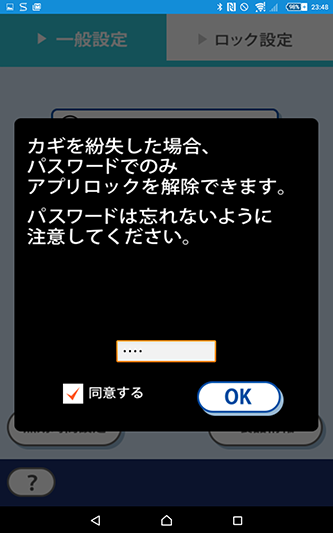
. - ロック設定タブよりロックするアプリを選択していきます。画面にも説明がありますが、「すべて選択」してしまうと起動しなくなる場合がありますので必要なアプリのみにしましょう。
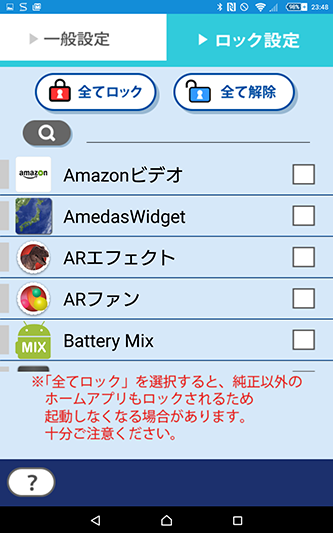
はい、たったこれだけです。カンタンです♪
実際に設定してみた
今回はFacebookアプリを例に設定してみたいと思います。上記の設定で「ロック設定」からFacebookアプリを選択し、キーを抜いてみると・・・
このようにアプリの起動を止めることができます。
勝手に設定アプリを見せない(設定変更させない)、勝手にアプリをインストール/アンインストールさせない、という制御ができるところがいいなと思いました。
サイトの案内では子供向けとは書いてありませんが、恋人や奥さんはこの挙動を不審に思うかもしれないな(なんか隠し事してるんじゃ・・・)と思われてしまうかもなぁ・・・^^; アプリアイコンすら消せるようになるともっと活用域(活用する層)が増える気がします。
また、もし子供向けに特化するのであればiOSにはないきめ細かなペアレンタルコントロール、使用時間制限なども機能として付加できるとカンペキかもしれません。